华为恢复备份后如何恢复出厂设置?
华为恢复备份与恢复出厂设置是两种不同的数据管理操作,前者旨在通过备份文件还原个人数据和应用,后者则将设备恢复到初始状态并清除所有用户数据,若需在恢复出厂设置后找回备份内容,需提前通过华为云空间、本地存储或第三方工具完成备份,并确保备份文件的完整性,以下是具体操作步骤、注意事项及相关说明。
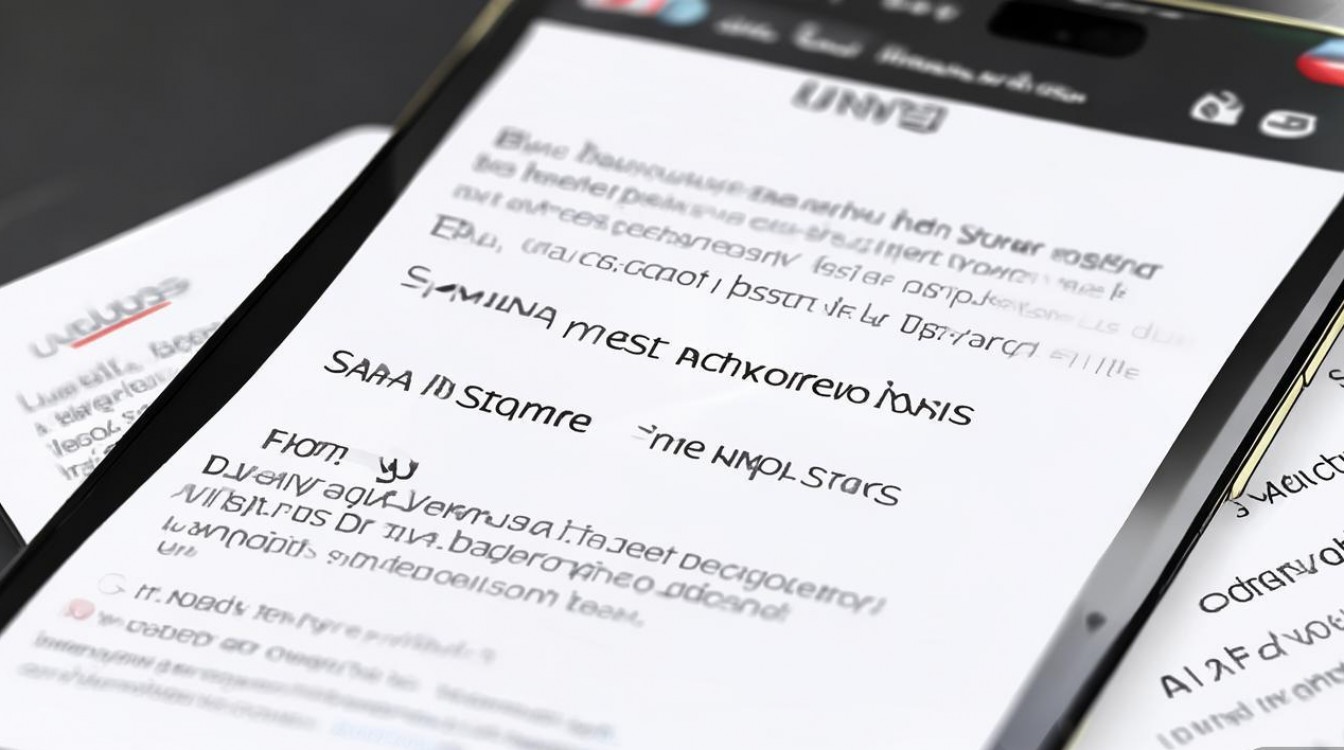
恢复出厂设置前的准备工作
在执行恢复出厂设置前,务必完成以下操作,避免数据丢失:
- 备份重要数据:通过“设置”>“华为账号”>“云空间”>“云空间备份”,勾选需备份的数据类型(如联系人、短信、照片、应用等),点击“立即备份”并等待完成,也可通过“手机克隆”将数据迁移至其他设备,或使用电脑通过华为手机助手进行本地备份。
- 记录必要信息:保存华为账号、Wi-Fi密码、应用账号等关键信息,恢复后需重新登录。
- 检查存储空间:确保设备有足够空间用于临时备份(若选择本地备份),或云空间有足够容量存储云端备份。
恢复出厂设置的两种方式
(一)通过设置菜单恢复(适用于系统正常时)
- 进入“设置”>“系统和更新”>“重置选项”。
- 选择“恢复出厂设置”,点击“重置手机”。
- 仔细阅读提示信息,点击“重置手机”并输入锁屏密码或华为账号密码确认。
- 设备将自动重启并恢复出厂设置,过程约需5-10分钟,期间请勿关机或断开电源。
(二)通过Recovery模式恢复(适用于系统异常时)
若手机无法正常开机或进入设置,可尝试Recovery模式恢复:
- 关机手机,长按“电源键”+“音量上键”进入Recovery模式(不同机型按键组合可能略有差异,可参考华为官网说明)。
- 使用音量键选择“Wipe data/factory reset”,按电源键确认。
- 选择“Yes”清除所有用户数据,完成后选择“Reboot system now”重启手机。
恢复出厂设置后如何还原备份
恢复出厂设置后,系统会提示是否还原数据,根据备份位置选择不同方式:
-
还原华为云备份:
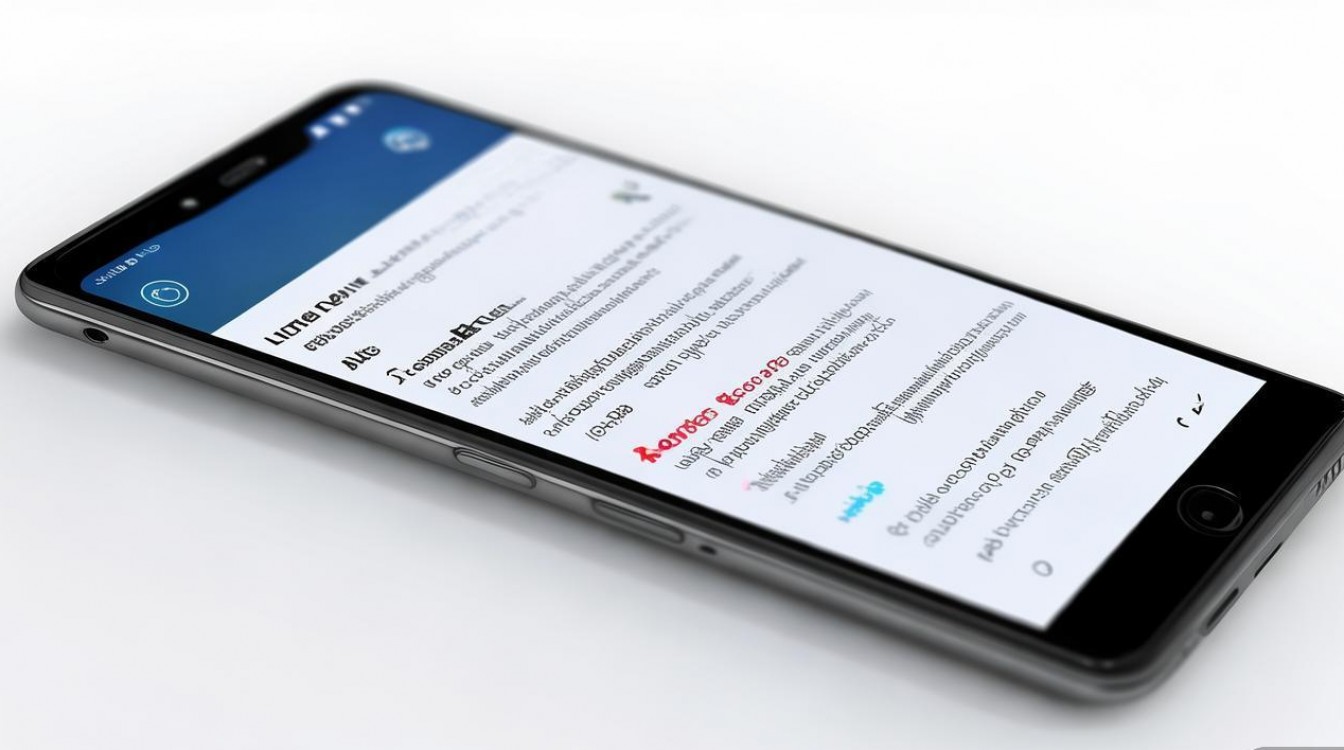
- 恢复完成后,首次开机时进入“应用与游戏”>“手机克隆”,选择“从云空间恢复”。
- 登录华为账号,选择备份记录并按提示还原数据(需确保备份时登录的是同一账号)。
- 若未自动弹出,可进入“设置”>“华为账号”>“云空间”>“数据管理”>“恢复数据”,手动选择备份文件。
-
还原本地备份:
- 若通过电脑或SD卡备份,需在恢复出厂设置后连接电脑,将备份文件拷贝回手机对应文件夹(如照片、联系人等需手动导入)。
- 使用“手机克隆”时,选择“从SD卡恢复”或“从电脑恢复”,按指引操作即可。
-
第三方工具还原:
若使用华为手机助手等工具备份,需安装对应软件并连接手机,选择“恢复”功能导入备份数据。
操作注意事项
- 备份完整性:恢复前务必确认备份成功,可在云空间或本地查看备份文件列表及大小。
- 网络连接:还原云备份时需确保网络稳定,避免中断导致还原失败。
- 应用兼容性:部分第三方应用可能因版本不兼容需重新安装,建议提前记录应用列表。
- 账号安全:恢复出厂设置后需重新登录华为账号,若曾开启“查找设备”功能,需输入账号密码解锁。
- SD卡处理:恢复出厂设置通常不会删除SD卡数据,但建议提前取出备份,避免误格式化。
常见问题处理
-
问题1:恢复出厂设置后找不到备份文件?
解答:首先确认备份是否成功存储于云空间或本地,若为云备份,检查网络连接及华为账号是否正确登录;若为本地备份,确认文件是否完整拷贝至设备,或通过电脑查看备份文件是否存在。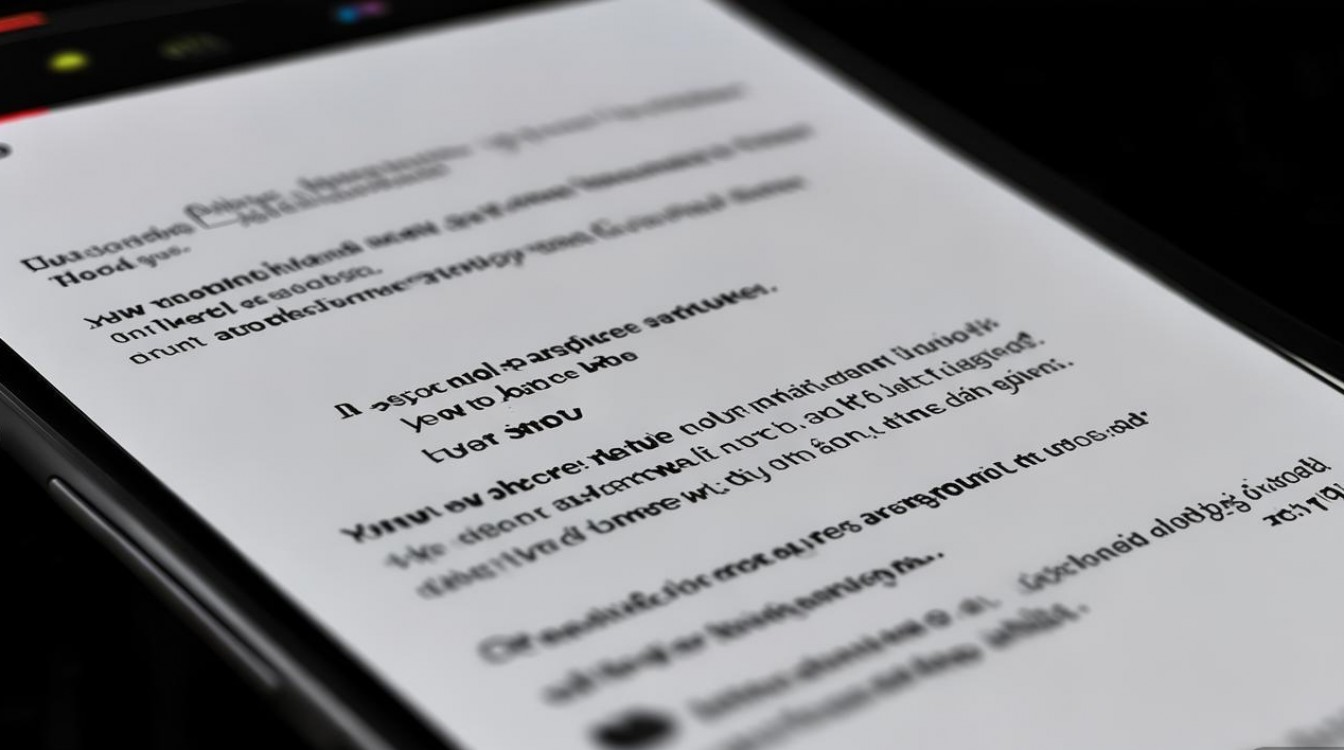
-
问题2:还原备份时提示“备份文件损坏”?
解答:可能因备份过程中断或存储异常导致,可尝试重新备份,或使用华为官方客服工具修复备份文件,若问题持续,需联系华为客服获取进一步支持。
通过以上步骤,可顺利完成华为手机的恢复出厂设置及数据还原操作,确保设备恢复如初的同时保留个人重要信息。
版权声明:本文由环云手机汇 - 聚焦全球新机与行业动态!发布,如需转载请注明出处。












 冀ICP备2021017634号-5
冀ICP备2021017634号-5
 冀公网安备13062802000102号
冀公网安备13062802000102号